打开或关闭 Microsoft Teams 中的来宾访问
本文介绍如何在 Teams 中配置来宾访问设置(包括通话、会议和聊天)。 Teams 中的来宾访问还需要在 Microsoft 365 中配置其他设置,包括 Microsoft Entra ID、Microsoft 365 组 和 SharePoint 中的设置。 如果你已准备好开始邀请来宾加入 Teams,请阅读以下内容之一:
- 若要为 Teams 配置来宾访问以供一般使用,请参阅在团队中与来宾协作。
- 若要与使用Microsoft Entra ID并允许来宾自行注册团队访问权限的合作伙伴组织协作,请参阅使用托管来宾创建 B2B Extranet。
注意
如果只希望查找、通话、聊天以及安排与其他组织人员的会议,请使用外部访问。
在 Teams 管理中心配置来宾访问
登录到 Microsoft Teams 管理中心。
选择 “用户>来宾访问权限”。
将 “来宾访问权限” 设置为 “开”。
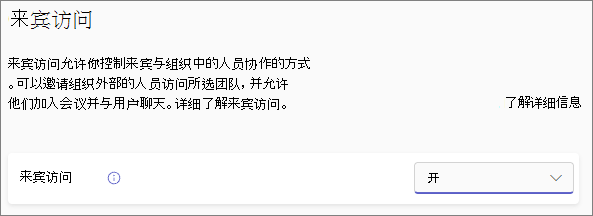
在“通话”、“会议和消息传送”下,为每个功能选择“打开”或“关闭”,具体取决于要允许来宾使用的内容。
- 进行私人呼叫 - 打开此设置以 允许来宾进行对等呼叫。
- 视频会议 - 打开此设置以 允许来宾在其通话和会议中使用视频。
-
屏幕共享 - 此设置控制来宾屏幕共享的可用性。
- 将此设置更改为 “未启用 ”,以删除来宾在 Teams 中共享其屏幕的功能。
- 将此设置更改为 “单个应用程序 ”以允许共享单个应用程序。
- 将此设置更改为 “整个屏幕 ”以允许完整的屏幕共享。
- 立即在频道中开会 – 打开此设置以 允许来宾在 Microsoft Teams 中使用“立即开会”功能。
- 编辑已发送的邮件 - 打开此设置以 允许来宾编辑他们以前发送的邮件。
- 删除已发送邮件 – 启用此设置以 允许来宾删除他们以前发送的邮件。
- 删除聊天 - 启用此设置以 允许来宾删除整个聊天对话。
- 聊天 – 启用此设置, 使来宾能够在 Teams 中使用聊天。
- 对话中的 Giphy - 打开此设置以 允许来宾在对话中使用 Giphys。 Giphy 是一个在线数据库和搜索引擎,允许用户搜索和共享动态 GIF 文件。 为每个 Giphy 分配内容分级。
-
Giphy 内容分级 - 从下拉列表中选择分级:
- 允许所有内容 - 无论内容分级如何,来宾都可以在聊天中插入所有 Giphys。
- 中等 - 来宾将能够插入聊天中的 Giphys,但会受到成人内容的适度限制。
- 严格 - 来宾可以在聊天中插入 Giphys,但将受到限制,不能插入成人内容。
- 对话中的 Meme - 打开此设置以 允许来宾在对话中使用 Meme。
- 对话中的贴纸 – 打开 此设置以允许 来宾在对话中使用贴纸。
- 邮件的沉浸式阅读器 - 打开此设置以 允许来宾 在 Teams 中使用沉浸式阅读器。
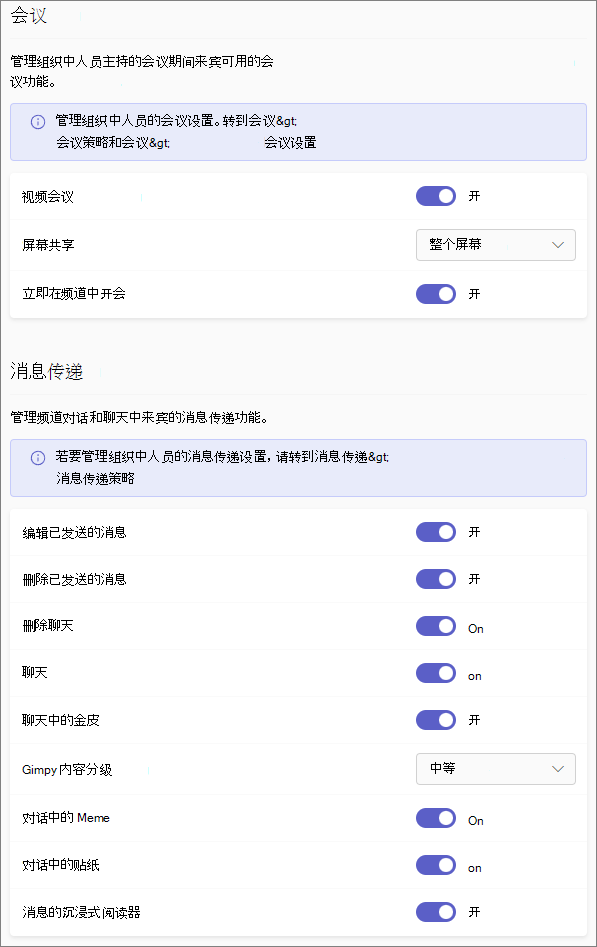
选择“保存”。
注意
如果你是管理员,并且你在 Teams 中遇到来宾访问问题,请选择下面的“运行测试”,这将在Microsoft 365 管理中心中填充来宾访问诊断。 这些测试将检查配置,并建议后续步骤为组织启用来宾访问。
关闭来宾访问权限
如果在 Teams 中关闭来宾访问权限,现有来宾将失去对其团队的访问权限。 但不会从团队中删除他们。 它们仍对团队中的人员可见,可以是 @mentioned。 如果再次启用 Teams 来宾访问权限,他们将重新获得访问权限。
如果计划关闭来宾访问权限,可能需要建议团队所有者手动从其团队中删除来宾帐户。 虽然这些来宾无权访问,但其帐户在团队中可见可能会导致其他团队成员感到困惑。